
안녕하세요. 여백을 쓰다입니다. 오늘은 조금 다른 종류의 디자인 툴을 가지고 와보았어요.
그 첫번째가 바로 파이널컷프로에요. 보통 유튜브 영상 만들 때 윈도우 유저는 '프리미어 프로' , 맥 유저는 '프리미어 프로' 혹은 '파이널컷 프로' 많이들 사용하시는데요. 저 같은 경우도 소니 베가스를 시작으로 해서 사용하다가 프리미어 프로를 단 1주일 사용하고 '파이널컷 프로'로 넘어왔어요. 그 이유는 프리미어 프로보다 다루기가 편하고 쉬워서? (제 주관적 기준).
여하튼 영상은 항상 파이널컷 프로로 만들고 있는데, 지난 번 '빈티지' 느낌 나는 영상 어떻게 만드냐고 문의주신 분께 포토샵 부분도 알려드렸으니 이번엔 '파이널컷 프로'도 느낌 내는 법 알려드리려고 시작했어요. 혹시 아래 영상 안보셨다면, 먼저 보고 오셔야 이해하시는데 도움이 되실 거 같아요.
1. 이미지 준비하기
우선, 위 영상에서 컷 아웃 필터를 통해서 저장해두었던 이미지가 필요해요. 이 이미지들을 가지고 활용하는 부분이라서 말예요. 아시다시피 포토샵의 컷 아웃 필터를 통해 모아두었던 이미지에요.

그리고 유튜브 영상 비율인 16:9인 비율의 단색의 이미지가 필요한데, 저는 아래의 컬러를 준비했어요. (영상 속 모니터가 4:3 비율이지만 실제로는 16:9 비율인 1920x1080이나 3840x2160 등으로 준비해주셔야 해요)


2. 프로젝트 실행하기
그런 다음 본격적으로 파이널 컷 프로를 실행시켜서 윗쪽 메뉴에서 FILE - NEW - PROJECT로 가셔서 새 프로젝트를 실행해주세요. 새 프로젝트란 말 그대로 새로운 영상을 만들 때 기본적으로 만드는 파일이에요.
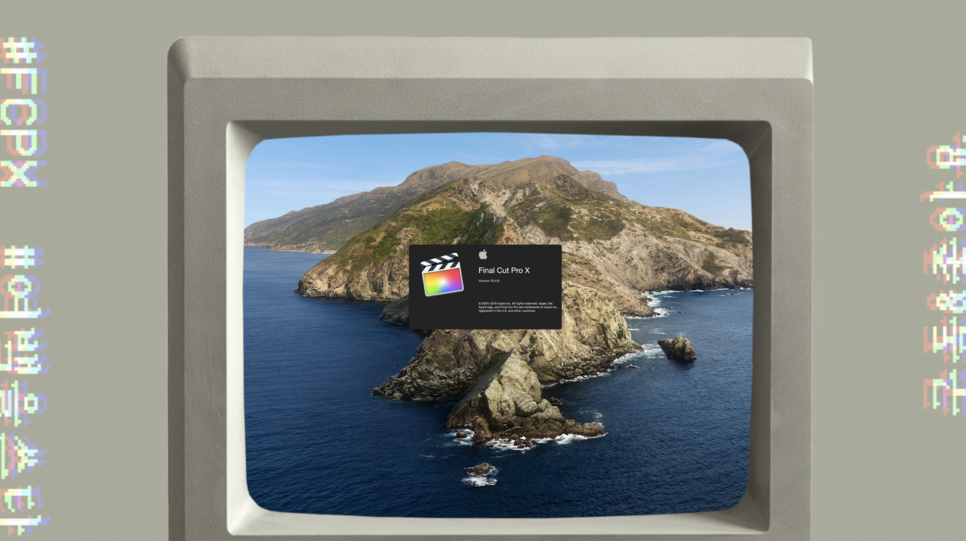

3. 메인 타임라인에 Bar 채우기
보통 파이널 컷 프로를 실행하면, 아랫쪽 부분이 타임라인으로 영상을 편집하는 곳인데요. 그 중에서 중간에 좀 더 진한 검은색 부분에 대부분 영상이 들어가게 되는데, 파이널 컷 프로의 유일한 단점이라고 생각하는 것 중 하나가 저기에다가 영상을 넣게 되면 나중에 편집을 할 때 항상 이상하게 다 자석처럼 붙어서 따라다니게 되더라구요. 그래서 음성이랑, 영상이랑, 이미지 등을 분리하고 싶은데도 한 번에 따라오는 경우가 많아서 애초에 시작할 때부터 분리를 해주는게 필요해요.


분리를 하기 위해서는 'option+W'키를 누르면 메인 스트림 부분에 회색으로 바 (Bar)가 생기는데, 이걸 끌어당겨서 저 부분을 어느 정도 채워주세요. 그러면 그 윗쪽으로는 영상을 아래쪽으로는 음악이나 이런 걸 삽입함으로써 나중에 영상과 음악, 이미지 등을 분리하고 싶을 때 따로 분리해서 사용하기 편하게 되니 참고해주시면 좋을 거 같아요.
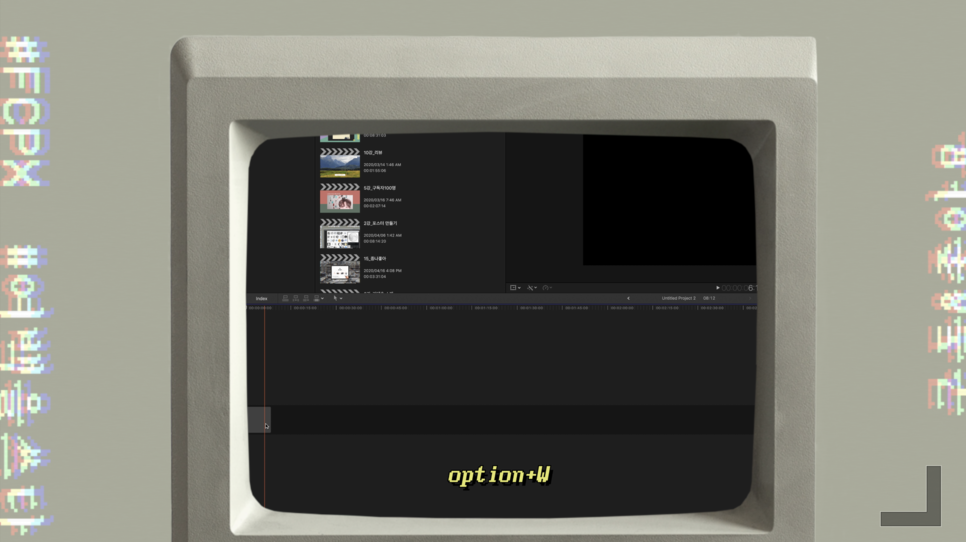

5. 배경 이미지 삽입과 음악 넣기
본격적으로 이제 아까 만들어두었던 단색 배경이미지와 사용할 BGM을 넣어주세요.

6. 사용할 이미지 넣기
그런 다음에, 준비해두었던 각각의 이미지들을 하나씩 넣어볼건데요. 우선 맨 처음 넣을 이미지는 '여백을 쓰다' 포스터에요. 인트로 때 많이 보셨던 달 이미지를 어느 정도 크기에 맞춰 넣어볼게요.

그냥 이미지를 넣게 되면, 그냥 한 번에 이미지가 뜨는데 FADE EFFECT (페이드 효과)라고 해서 cmd+T를 누르게 되면 서서히 나타나고 서서히 사라지게 만들어줌으로써 부드러운 느낌을 구현할 수 있어요. 참고하시면 좋을거 같아요.

7. 음악에 맞춰서 나머지 이미지 넣기
첫 번째 포스터 이미지와 마찬가지로 이제 뒷 쪽에 나오는 이미지들도 하나씩 삽입해볼 건데요. 사람마다 다르겠지만, 저 같은 경우는 BGM에 맞춰서 대부분 이미지나 영상을 맞추는 편이에요. 이번 영상의 경우도 BGM 분위기에 맞춰서 삽입해볼게요.

하나씩 타이밍에 맞춰서 삽입을 하면, 이렇게 전체적인 빈티지 느낌의 인트로가 어느 정도 구현 되었어요.
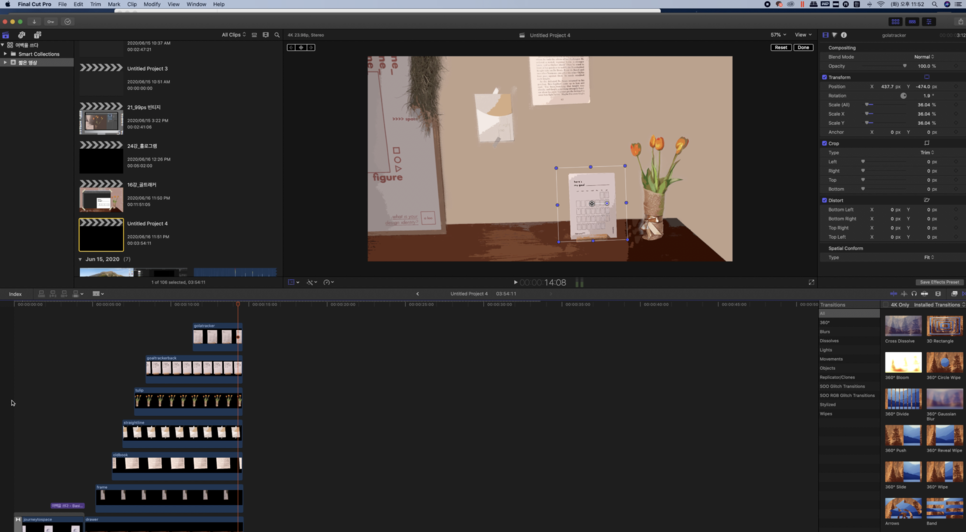
사실, 파이널컷 프로는 영상 툴이다보니까 어쩌면 이렇게 글로 설명하는 것은 많은 한계가 있는 거 같아요. 중간 중간에 변화하는 모습도 영상으로 보여야 여러분들께서 이해하시기도 편하구요. 그래서 아래 영상을 보시는게 훨씬 더 효율적일 거 같아요.
다음시간에는 본격적으로 파이널컷 프로에 있는 효과들을 활용하여서 어떻게 하면 좀 더 VHS 느낌의 효과를 구현할 수 있는 지 알아보도록 할게요. Add noise라던가, Prism 등 다양한 효과로 옛날 비디오스럽게, 빈티지스럽게, 레트로스럽게 영상을 한 번 만들어보자구요.
도움이 되셨다면, 좋아요와 댓글 남겨주시면 저에게 많은 도움이 됩니다. 감사합니다 :)
'디자인 강의' 카테고리의 다른 글
| [포토샵] 사람 지우기에 가장 적합한 툴은? 내용인식채우기, 패치툴, 복제툴 (0) | 2020.08.11 |
|---|---|
| [파이널컷 프로] VHS 효과를 통해 감각적 인트로 만들기 (하) - VHS (옛날 비디오), 레트로, 빈티지 무드 (0) | 2020.08.11 |
| [포토샵] 주름제거, 얼룩제거, 자연스럽게 이미지 복제하기 (패치툴, 도장툴) - 2편 (0) | 2020.08.10 |
| [포토샵] 주름제거, 얼룩제거, 자연스럽게 이미지 복제하기 (패치툴, 도장툴) - 1편 (0) | 2020.08.10 |
| [포토샵] 5초만에 사람 지우기, 불필요한 이미지 제거 (내용인식채우기) - 2편 (0) | 2020.08.10 |




댓글